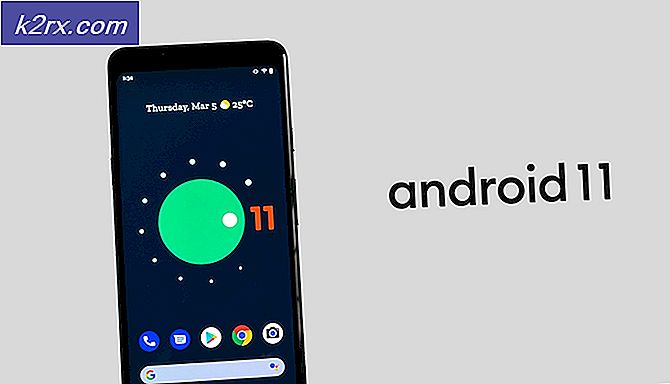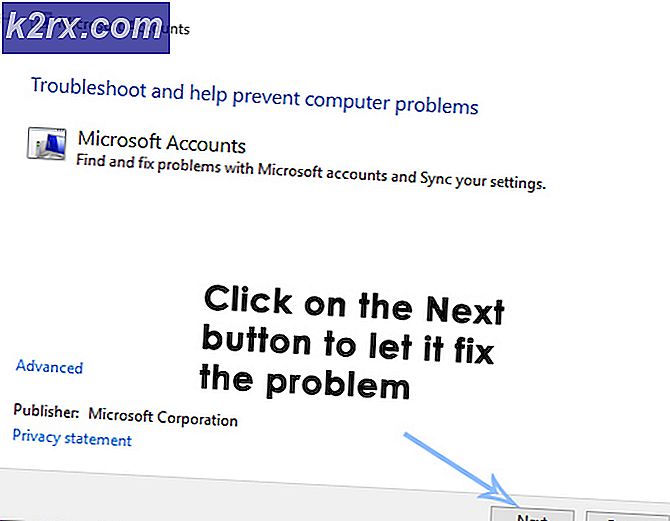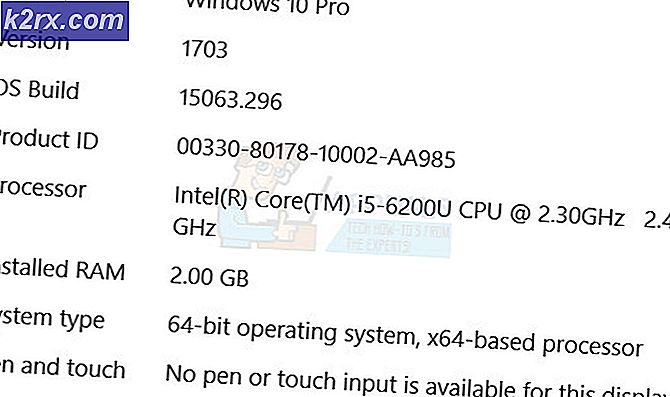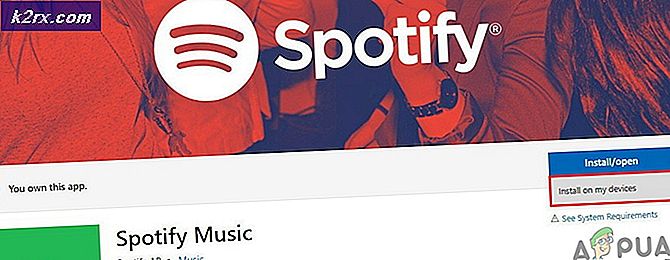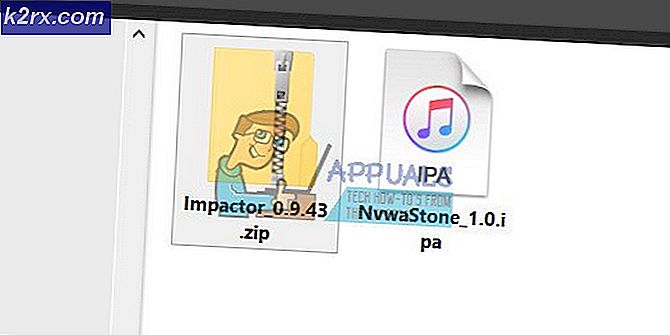Kesalahan ‘Gagal Bergabung dengan Lobi’ di No Man’s Sky
'Gagal Bergabung dengan LobiKesalahan biasanya muncul setelah sesi kerjasama tiba-tiba terputus tanpa alasan yang jelas. Beberapa pengguna yang terpengaruh melaporkan bahwa dalam banyak kasus, game tersebut akhirnya mogok setelah pesan kesalahan ini muncul.
Setelah menyelidiki masalah tersebut, ternyata ada beberapa skenario berbeda yang mungkin menyebabkan masalah ini:
Periksa masalah Server
Perlu diingat bahwa No Man’s Sky telah menerima Crossplay Patch yang memungkinkan pengguna Ps4, Xbox One, dan PC untuk bermain satu sama lain tanpa batasan platform apa pun. Namun, sejak tambalan itu diterapkan (pada Juni 2020), server telah turun beberapa kali karena pengembang Hello Games masih mengerjakan transisi ke permainan silang.
Jika Anda curiga Anda mungkin sedang melihat 'Gagal Bergabung dengan Lobi'Kesalahan karena masalah server, Anda harus mulai dengan melakukan beberapa penyelidikan dan melihat apakah pengguna lain saat ini berjuang dengan masalah yang sama.
Untuk melakukan investigasi ini, mulailah dengan mengunjungi direktori seperti DownDetector atau Outage.Report dan lihat apakah ada lonjakan orang yang melaporkan jenis masalah yang sama dengan No Man’s Sky.
Jika Anda menemukan beberapa masalah server yang dialami orang lain di area Anda, langkah Anda selanjutnya adalah memeriksa file Akun Twitter Hello Games dan lihat apakah ada pengumuman resmi tentang masalah teknis.
Dan terakhir, jika Anda memainkan game di Xbox One atau Ps4, periksa juga halaman status Jaringan Playstation dan Xbox Live masing-masing, untuk melihat apakah masalah dengan infrastruktur peer-to-peer mungkin berkontribusi pada kesalahan ini di No Man’s Sky.
catatan: Jika penyelidikan Anda mengungkapkan bahwa memang ada masalah dengan server game, tidak ada perbaikan selain menunggu masalah tersebut diselesaikan oleh pengembang Hello Games.
Di sisi lain, jika Anda yakin bahwa masalah ini tidak disebabkan oleh masalah server, lanjutkan ke perbaikan potensial berikutnya di bawah ini.
Memverifikasi Integritas Game di Steam
Ternyata, masalah ini bisa terjadi karena beberapa jenis korupsi yang berdampak pada Instalasi uap folder No Man’s Sky. Beberapa pengguna yang mengalami masalah yang sama telah melaporkan bahwa mereka akhirnya berhasil memperbaiki masalah tersebut dengan menggunakan menu Steam untuk memverifikasi integritas permainan dan memperbaikinya. kelompok data yang buruk.
Jika skenario ini berlaku, ikuti petunjuk di bawah ini untuk membuka menu Properties dari No Man’s Sky Steam dan verifikasi integritas game:
- Buka Uap dan mengakses Perpustakaan tab dari bagian atas layar.
- Selanjutnya, gulir ke bawah melalui perpustakaan Anda dan temukan No Man's Langit, lalu klik kanan padanya dan pilih Properti dari menu konteks.
- Di dalam Properti layar langit No Man, pilih File Lokal tab, lalu klik Verifikasi Integritas file gamedari daftar opsi yang tersedia.
- Setelah Anda berhasil memulai verifikasi, tunggu dengan sabar hingga operasi selesai, lalu mulai ulang komputer Anda, luncurkan game lagi dan lihat apakah masalahnya sekarang telah teratasi.
Jika masalah yang sama masih terjadi, pindah ke perbaikan potensial berikutnya di bawah ini.
Beralih ke Jenis Game yang sama
Kemungkinan alasan lain yang mungkin akhirnya menyebabkan masalah koneksi dengan No Man’s Sky adalah kejadian di mana jenis permainan Anda berbeda dengan jenis permainan teman yang Anda coba mainkan secara online. Kemungkinan besar, salah satu dari Anda sebelumnya telah memilih jenis cabang Eksperimental.
Jika skenario ini dapat diterapkan, perbaikannya sangat sederhana - Anda perlu berbicara satu sama lain dan memutuskan versi game mana yang ingin Anda mainkan - Normal atau Eksperimental.
Jika Anda ingin memainkan versi permainan Normal dan Anda telah memilih ke dalam Cabang eksperimental (atau teman Anda), Anda harus menyisih melalui Properti menu Steam.
Untuk melakukan ini, tutup No Man’s Sky, buka Steam, dan akses Perpustakaan tab. Setelah masuk, klik kanan No Man’s Sky dan pilih Properti dari menu konteks.
Di dalam Properti menu, klik pada Beta tab dan pilih versi game yang ingin Anda mainkan.
Setelah Anda memastikan bahwa Anda dan teman yang ingin Anda ajak bermain bersama memiliki versi No Man’s Sky yang sama, luncurkan game sekali lagi dan coba koneksi sekali lagi untuk melihat apakah masalahnya telah teratasi.
Jika masalah masih belum teratasi, lanjutkan ke perbaikan potensial berikutnya di bawah ini.
Power Cycling konsol Anda (jika ada)
Jika Anda memainkan game di konsol Xbox One atau Ps4, kemungkinan masalahnya sebenarnya disebabkan oleh beberapa jenis data rusak yang saat ini berada di folder temp. Ini diketahui terjadi setelah beberapa jenis gangguan daya yang tidak terduga.
Jika skenario ini berlaku, Anda harus dapat memperbaiki masalah dengan menghidupkan daya konsol Anda - Operasi ini pada akhirnya akan menghilangkan semua data sementara yang disimpan dalam cache yang pada akhirnya akan menyelesaikan sebagian besar gangguan firmware dengan menghapus kapasitor daya dan mencegah data sementara dari bertahan di antara restart.
Terlepas dari apakah Anda mengalami masalah di Xbox One atau Ps4, kami membuat 2 panduan terpisah, untuk mengakomodasi kedua skenario tersebut. Bergantung pada konsol pilihan Anda, ikuti sub panduan A (Xbox One) atau sub Panduan B (Playstation 4):
A. Power cycle Konsol Xbox One
- Pastikan konsol Xbox One Anda sepenuhnya di-boot dan tidak dalam mode hibernasi.
- Selanjutnya, tekan tombol Xbox (di konsol Anda) dan terus tekan selama sekitar 10 detik atau sampai Anda melihat LED depan mati.
- Setelah konsol Anda dimatikan dan tidak lagi menunjukkan tanda-tanda kehidupan, lepaskan tombol daya dan tunggu setidaknya satu menit sebelum memulai konsol Anda sekali lagi.
catatan: Jika Anda ingin memastikan operasi selesai dengan sukses, cabut kabel daya secara fisik dari stopkontak dan tunggu beberapa menit lagi untuk menguras kapasitor daya.
- Selanjutnya, hubungkan Xbox One Anda ke soket listrik sekali lagi dan mulai secara normal. Selama layar pengaktifan awal, perhatikan animasi pengaktifan. Jika Anda melihat yang lebih lama muncul (berlangsung sekitar 5 detik), Anda baru saja mengonfirmasi bahwa prosedur perputaran daya berhasil.
- Setelah konsol Anda menyala kembali, luncurkan langit No Man sekali lagi dan lihat apakah Anda masih melihat 'Gagal Bergabung dengan LobiKesalahan.
B. Perputaran daya Konsol Playstation 4
- Pastikan konsol Anda dalam mode siaga (bukan dalam mode hibernasi), tekan dan tahan tombol daya (pada konsol Anda) dan terus tekan hingga konsol mati sepenuhnya. Setelah Anda mendengar bunyi bip kedua dan kipas mati, Anda dapat melepaskan tombol daya.
- Setelah konsol tidak lagi menunjukkan tanda-tanda kehidupan, cabut kabel daya secara fisik dari stopkontak dan tunggu setidaknya selama 30 detik untuk memastikan kapasitor daya terkuras.
- Setelah jangka waktu ini berlalu, pulihkan daya dan nyalakan kembali konsol Anda secara konvensional dan lihat apakah masalahnya telah teratasi.